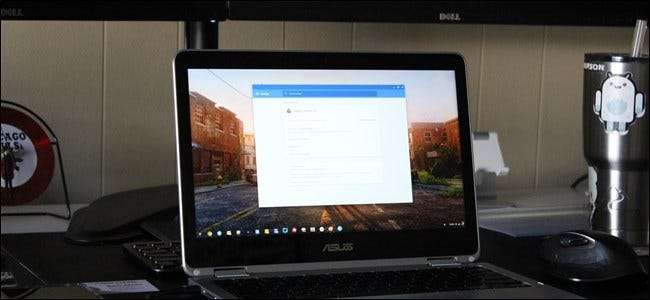
Los Chromebook son pequeños dispositivos fantásticos: son lo suficientemente simples para que los use casi cualquier persona y, a menudo, tienen un precio una fracción de las computadoras portátiles con Windows o MacBooks . Ya sea que sea un veterano de Chromebook o un comprador por primera vez, aquí hay algunos consejos y trucos para ayudarlo a aprovechar al máximo su máquina.
Primero: elige la Chromebook adecuada
RELACIONADO: Las mejores Chromebooks que puedes comprar, edición 2017
Si solo está jugando con la idea de entrar en la escena de las Chromebook, probablemente tenga curiosidad por saber cuál comprar. Pueden llegar a precios tan bajos como $ 99 o más de $ 1600 dependiendo de lo que desee, por lo que no hay escasez de opciones.
Sin embargo, antes de saltar y comprar el primero que mire, hay algunas cosas que debe preguntarse, como si puedes vivir solo con una Chromebook . Para la mayoría de las personas, la respuesta es "sí", pero si tienen necesidades específicas, la respuesta no siempre es tan claro .
Una vez que haya investigado si un Chromebook es adecuado para usted y cree que puede estar listo para comprar uno, querrá aprovechar las mejores ofertas de su presupuesto. La buena noticia es que tenemos un resumen de los mejores Chromebooks que puedes comprar ahora mismo para prácticamente cualquier presupuesto, así que échale un vistazo.
Cambiar canales para acceso anticipado a nuevas funciones
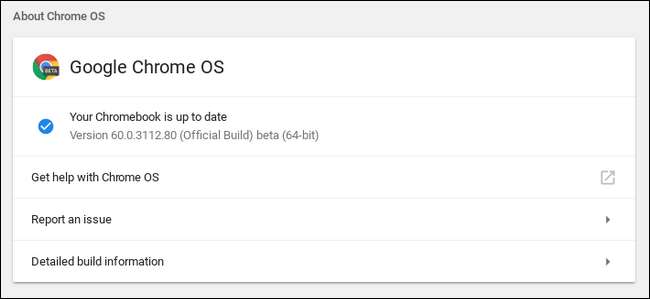
Si le gusta vivir la vida en la cúspide de la estabilidad y las nuevas funciones, entonces pasar del canal estable de Chrome OS a los canales Beta o para desarrolladores es una excelente manera de ver lo que Google tiene en proceso para los próximos lanzamientos.
Y si eres De Verdad valiente, incluso puedes cambiar al canal canario , que se actualiza todas las noches con los últimos cambios de código. Esto lo hace muy inestable y no tan bueno para el uso diario, pero definitivamente podrá ver las funciones más nuevas tan pronto como estén disponibles.
Personalmente, vivo en el canal Beta, ya que me parece que ofrece el mejor equilibrio de estabilidad y acceso un poco temprano a las nuevas funciones, pero tú lo haces.
Modifique las banderas de Chrome para probar funciones experimentales
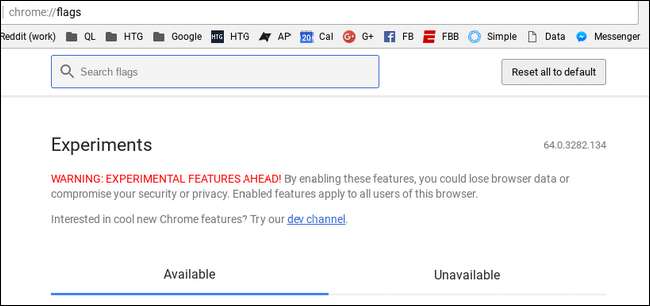
Incluso si decide no cambiar de canal, a menudo puede probar funciones que no están listas para el horario de máxima audiencia habilitando "banderas" ocultas en el menú de Chrome. Por lo general, estas son características que están casi listas para integrarse en el sistema, pero es posible que aún no se hayan probado completamente y podrían tener algunos errores. Lo bueno aquí es que si habilitó algo que causa problemas, puede deshabilitarlo para solucionar el problema.
También vale la pena señalar que las versiones Beta, Developer y Canary siempre tendrán las banderas más nuevas (respectivamente), por lo que no solo obtienes acceso temprano a las próximas funciones de la plataforma, sino también a las nuevas banderas.
Para encontrar estas banderas, abra una nueva pestaña en Chrome e ingrese esto:
chrome: // banderas
Boom, ahí tienes. Para obtener más información sobre lo que puede hacer con las banderas, dirígete aquí .
Aumente su productividad con las herramientas y aplicaciones adecuadas

RELACIONADO: Las mejores aplicaciones y herramientas para Chromebooks
Existe esta extraña mentalidad de la vieja escuela de que Chrome OS es "solo un navegador", que yo muy vocalmente en desacuerdo con . Incluso si usa Windows, es muy probable que hagas la mayor parte de tu trabajo en Chrome . He estado usando una Chromebook como mi computadora portátil principal durante más de dos años y no me he perdido nada cuando se trata de hacer cosas. ¿No convencido? Aquí hay una lista de todas las aplicaciones y herramientas que puedes usar en tu Chromebook (¡incluidos los juegos!). Si está buscando hacer más con su Chromebook, eso debería ayudar.
Use aplicaciones de Android, incluso las que no están en Play Store
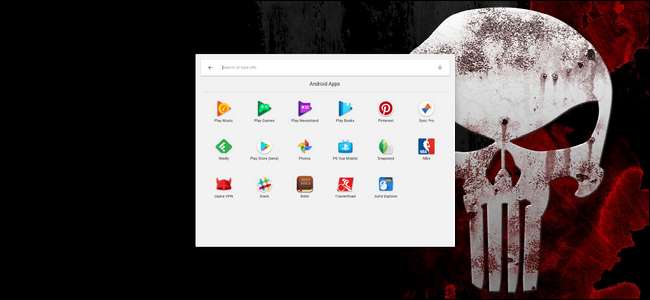
Las aplicaciones de Android ahora funcionan en muchos Chromebooks, y es un cambio total. Donde solía haber vacíos en ciertos tipos de aplicaciones, como editores de fotos y juegos, las aplicaciones de Android ahora pueden llenar esos vacíos. Muchos de ellos incluso se traducen muy bien en una configuración de teclado y mouse, por lo que es beneficioso para todos.
RELACIONADO: Las mejores aplicaciones de Android que debería usar en su Chromebook
Si está buscando algunas buenas aplicaciones de Android para comenzar, te tenemos cubierto .
Además, si una aplicación de Android que desea no está disponible en Play Store, puede descargarla como puede hacerlo en un teléfono Android. La cuestión es que la descarga de aplicaciones de Android no es compatible de forma predeterminada, por lo que tendrás que ponga su dispositivo en modo desarrollador antes de poder hacerlo . Eso puede cambiar con el tiempo, pero por el momento es así. Tenemos una guía completa para que empieces a hacerlo también .
Ejecute el software de Windows junto con sus aplicaciones de Chrome
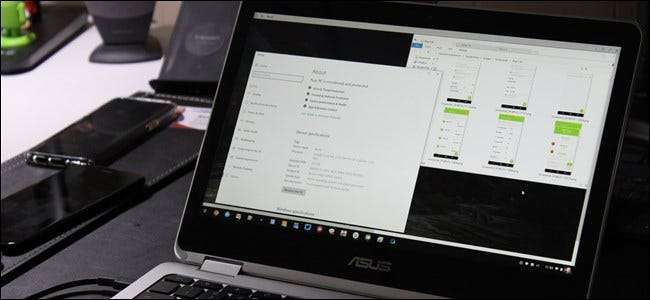
RELACIONADO: Cómo ejecutar el software de Windows en una Chromebook
Una vez que haya reunido su lista perfecta de aplicaciones de Chrome y Android para Chrome OS, es posible que descubra que le falta una herramienta clave que solo está disponible en Windows. No se preocupe, ya que hay algunas formas de ejecutar aplicaciones de Windows en Chrome OS .
No prometo que sean impecables, pero pueden ser la respuesta que está buscando; al menos, vale la pena experimentar con ellos.
Instale Linux junto con Chrome OS con Crouton
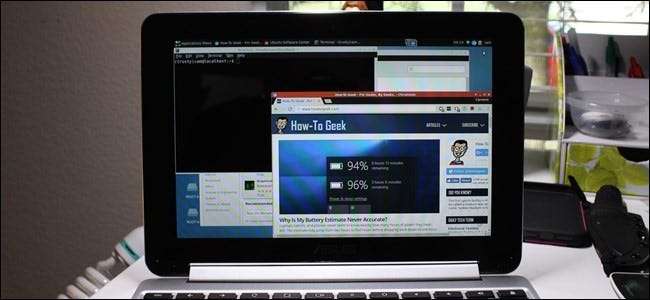
Finalmente, si está buscando obtener un poco más de versatilidad de su Chromebook, entonces una instalación de Crouton es la forma de hacerlo. Esto le permitirá ejecutar Linux junto con Chrome OS para aquellos momentos en los que simplemente necesitar para hacer algo que Chrome OS no puede manejar por sí solo. Funciona sorprendentemente bien y es una configuración muy flexible; por ejemplo, puede ejecute su instalación de Crouton en una pestaña del navegador para cambiar rápidamente entre los dos sistemas operativos, o incluso ejecutar aplicaciones Linux directamente en Chrome OS para una sensación más nativa. Es genial.
RELACIONADO: Cómo instalar Ubuntu Linux en su Chromebook con Crouton
…Y mucho más
Esas son algunas de las cosas más importantes que puede hacer para sacar más provecho de su Chromebook, pero se puede argumentar que los mejores ajustes suelen ser los más pequeños. Sería negligente no mencionar las toneladas de pequeñas cosas que puede hacer para que su Chromebook funcione mejor para usted, así que aquí hay una breve lista de otras cosas que puede revisar si está buscando optimizar esa experiencia un poco más:
- Conéctese a una VPN para una experiencia web más segura
- Imprime desde tu Chromebook
- Supervisa los recursos del sistema de tu Chromebook
- Comienza tu juego con aplicaciones de Android y un controlador
- Configura tus aplicaciones predeterminadas
- Comprueba el estado de la batería de tu Chromebook
- Comprender cómo funciona el teclado retroiluminado en Chromebooks
- Desbloquea tu Chromebook con un PIN en lugar de una contraseña
- Ajustar el tamaño del texto para facilitar la lectura
- Busque, use y modifique los atajos de teclado
Eso debería mantenerlo ocupado por un tiempo y, con suerte, hacer que su experiencia con Chrome OS sea más placentera (¡y útil!). Disfrutar.







